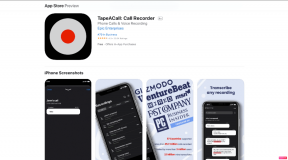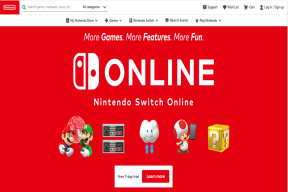Ar galite atšaukti arba ištrinti „Snaps“ naudodami „Snapchat“.
Įvairios / / June 21, 2023
Snapchat apie savo kasdienį gyvenimą gali leisti draugams žinoti, ką veikėte. Arba, jei nesate įprastas, retkarčiais gali veikti ir „laisvo režimo užfiksavimas“. Bet ką daryti, jei būtumėte sraute ir netyčia išsiuntėte ne tą „Snap“? Jei taip nutiko jums ir jums įdomu, ar galite atšaukti arba ištrinti „Snaps“ „Snapchat“, skaitykite toliau.

Visų pirma, jūs negalite atšaukti momentinių nuotraukų siuntimo „Snapchat“. Tačiau galite ištrinti „Snapchat“ akimirkas, kurios yra panašios į siuntimo atšaukimo funkciją ir neleidžia gavėjui jos pasiekti. Tačiau kai kurie apribojimai taikomi ištrinant „Snapchat“ akimirkas. Daugiau apie tai panagrinėkime kitame skyriuje.
Pastaba: ištrintas momentas neturi įtakos serijos rezultatui. Tačiau turėsite išsiųsti dar vieną akimirksnį, kad tęstumėte akimirkų seriją.
Ką reikia žinoti prieš ištrinant „Snaps“.
Kaip minėta aukščiau, prieš ištrindami „Snapchat“ nuotraukas, reikia atsižvelgti į keletą dalykų. Štai ką reikia žinoti:
- Jei kitas vartotojas naudoja seną „Snapchat“ versiją, yra tikimybė, kad „Snap“ nebus ištrinta iš jų galo.
- Ištrynus tam tikrus „Snaps“, bus suaktyvinti pranešimai, taip pranešant kitam vartotojui, kad „Snap“ buvo ištrintas.
- „Snapchat“ automatiškai ištrina akimirkas, kai jos baigiasi arba peržiūrimos.
- „Snapchat“ ištrina neatidarytus momentus po 7 dienų grupiniuose pokalbiuose ir po 31 dienos asmeniniuose pokalbiuose (vienas su vienu).
Kaip ištrinti „Snap“ iš „Snapchat“.
To nepadarius, pateikiami įvairūs „Snapchat“ įrašų pašalinimo būdai. Be to, „iOS“ ir „Android“ įrenginiuose veiksmai yra tokie patys. Pradėkime.
1. Ištrinkite paveikslėlį iš „Snapchat“ pokalbių
„Snapchat“ leidžia individualiai ištrinti draugams išsiųstas nuotraukas ir istorijas. Tai reiškia, kad jei per asmeninį pokalbį draugui išsiuntėte neteisingą įrašą, turėsite jį ištrinti iš „Snapchat“ pranešimo. Atlikite toliau nurodytus veiksmus naudodami „Android“ arba „iPhone“.
1 žingsnis: Atidarykite „Snapchat“ programą mobiliesiems.
2 žingsnis: Čia bakstelėkite pokalbio piktogramą.
3 veiksmas: Tada bakstelėkite atitinkamą vartotoją, kad atidarytumėte jo pokalbių langą.
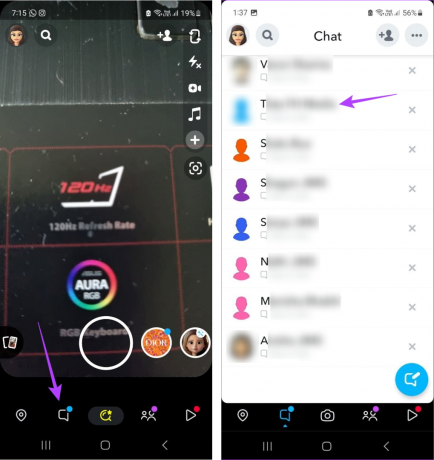
4 veiksmas: Ilgai paspauskite žymeklį, kurį norite ištrinti.
5 veiksmas: Iš parinkčių bakstelėkite Ištrinti.
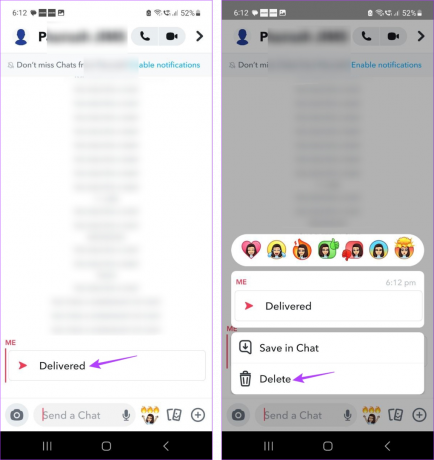
6 veiksmas: Dar kartą bakstelėkite Ištrinti.
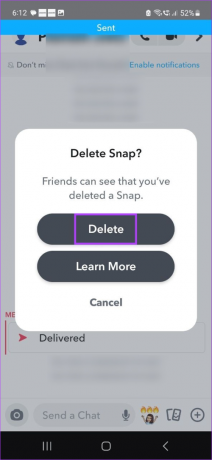
Tai iš karto ištrins išsiųstus momentinius vaizdus iš „Snapchat“. Nors ištrintas snapas nebebus pasiekiamas, pokalbių lange bus matomas pranešimas, kad ištrynėte momentinį įrašą, informuojantis vartotoją, kad snapas buvo ištrintas.
Patarimas: taip pat galite pakeisti pokalbio nustatymus, kad automatiškai ištrintumėte momentinį vaizdą, kai gavėjas jį peržiūrės. Ilgai paspauskite draugo vardą arba grupę > pasirinkite Pokalbių nustatymai > Ištrinti pokalbius > pasirinkite Po peržiūros.
2. Pašalinkite paveikslėlį iš „Snapchat Story“.
Be tiesioginių „Snaps“ įkėlimo, „Snapchat“ taip pat leidžia savo vartotojams pridėkite fotoaparato nuotraukas į savo „Snapchat Stories“.. Tai taip pat reiškia, kad pasirinkus neteisingą paveikslėlį, jis galiausiai bus įkeltas į jūsų „Snapchat Story“. Tokiu atveju galite eiti į skyrių „Mano istorija“ ir atskirai ištrinti „Snaps“ iš „Snapchat Story“. Štai kaip tai padaryti „iOS“ ir „Android“ įrenginiuose.
1 žingsnis: Atidarykite „Snapchat“ programą ir bakstelėkite savo profilio piktogramą.
2 žingsnis: Slinkite žemyn iki skyriaus „Mano istorija“ ir bakstelėkite savo istoriją.

3 veiksmas: Atidarykite „Snap“, kurį norite ištrinti, ir bakstelėkite trijų taškų piktogramą.
4 veiksmas: Čia bakstelėkite Ištrinti.
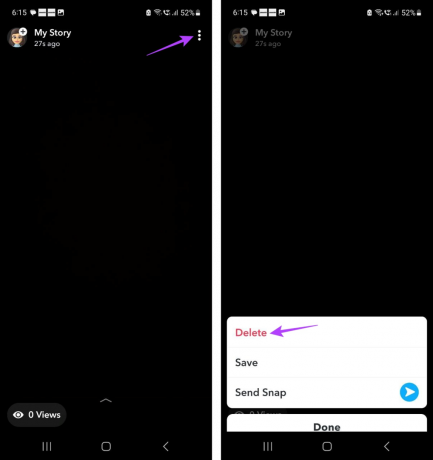
5 veiksmas: Iššokančiajame lange dar kartą bakstelėkite Ištrinti, kad patvirtintumėte.
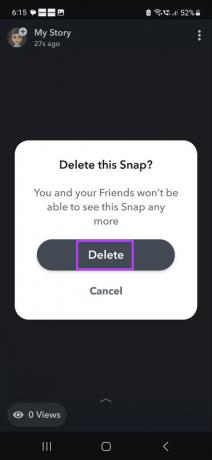
Tai pašalins paveikslėlį iš jūsų „Snapchat Story“. Taip pat galite pakartoti šiuos veiksmus, jei norite ištrinti bet kurią kitą nuotrauką iš savo „Snapchat Story“.
3. Pašalinkite „Snaps“ iš prisiminimų
Paprastai „Snapchat Stories“ ir „Snaps“ automatiškai ištrinami praėjus 24 valandoms po jų įkėlimo. Tačiau galite išsaugoti tam tikrus momentus savo „Snapchat“ prisiminimuose. Tačiau, kita vertus, galite sąmoningai sutaupyti daugybę „Snaps“, kurių jums nebereikia. Tokiu atveju atidarykite „Snapchat Memories“ ir ištrinkite visus papildomus momentus. Štai kaip tai padaryti.
Patarimas: Peržiūrėkite kitą mūsų straipsnį, jei turite problemų įkeliant „Snapchat Memories“..
1 žingsnis: Atidarykite „Snapchat“ programą mobiliesiems.
2 žingsnis: Dabar braukite aukštyn iš ekrano apačios.
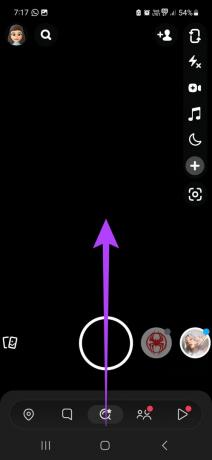
3 veiksmas: Atidarę „Snapchat Memories“, slinkite iki atitinkamo „Snap“ ir bakstelėkite jį.
4 veiksmas: Čia bakstelėkite trijų taškų piktogramą.
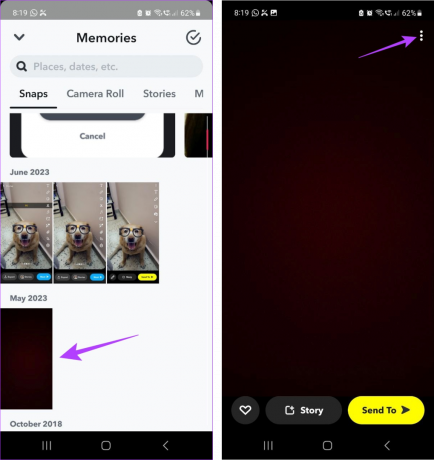
5 veiksmas: Tada bakstelėkite Delete Snap.
6 veiksmas: Dabar dar kartą bakstelėkite Ištrinti, kad patvirtintumėte.
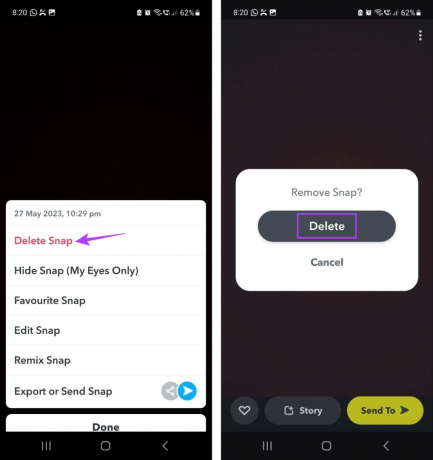
Tai ištrins išsaugotas nuotraukas iš „Memories“ sistemoje „Snapchat“.
4. Ištrinkite paveikslėlį iš Snap Map
Jei aplankėte vietą ir norite ją dokumentuoti, taip pat galite įtraukti ją į savo „Snap Map“. Šis momentas bus matomas kitiems žmonėms, tikrinantiems tą konkrečią vietą. Tačiau jei nenorite, kad kiti žinotų, kur buvote, galite ne tik įjungti vaiduoklio režimą, bet ir ištrinti tą „Snap“ iš „Snap Map“. Štai kaip.
1 žingsnis: Atidarykite „Snapchat“.
2 žingsnis: Viršutiniame kairiajame kampe bakstelėkite savo profilio piktogramą.
3 veiksmas: Šiame puslapyje slinkite žemyn iki skyriaus „Spotlight & Snap Map“.
4 veiksmas: Bakstelėkite Snap.

5 veiksmas: Atidarę atitinkamą „Snap“, bakstelėkite trijų taškų piktogramą.
6 veiksmas: Čia bakstelėkite Delete Snap.

7 veiksmas: Norėdami patvirtinti, bakstelėkite Ištrinti.

Tai ištrins paveikslėlį iš „Snap Map“. Taip pat galite pakartoti šiuos veiksmus, norėdami ištrinti kitas „Snapchat“ nuotraukas iš „Snap Map“.
5. Ištrinkite savo Snapchat paskyrą
Vienas iš patikimiausių būdų, kaip ištrinti „Snaps“ iš „Snapchat“, yra „Snapchat“ paskyros ištrynimas. Tai ištrins kiekvieną jūsų išsiųstą „Snap“. Be to, jei ištrinsite savo „Snapchat“ paskyrą, kitas vartotojas taip pat nebus įspėtas, kad „Snap“ buvo ištrintas iš pokalbių lango. Norėdami gauti daugiau informacijos, žr. mūsų paaiškinimą kaip ištrinti „Snapchat“ paskyrą.
DUK apie „Snaps“ ištrynimą „Snapchat“.
Nors jums gali tekti pašalinti daugumą „Snaps“ po vieną, galite pašalinti kelias nuotraukas iš „Snapchat Memories“. Tiesiog pasirinkite visas nuotraukas ir ištrinkite jas masiškai naudodami meniu parinktis.
Ištrinkite tuos momentus
Jei per klaidą išsiuntėte netinkamą „Snap“ įrašą netinkamam asmeniui, tikimės, kad mūsų straipsnis padėjo jums ištrinti tuos „Snaps“ iš „Snapchat“. Be to, jei norite pereiti inkognito režimu „Snapchat“, apsvarstykite pakeisti dabartinį „Snapchat“ vartotojo vardą arba rodomą vardą.
Paskutinį kartą atnaujinta 2023 m. birželio 20 d
Aukščiau pateiktame straipsnyje gali būti filialų nuorodų, kurios padeda palaikyti „Guiding Tech“. Tačiau tai neturi įtakos mūsų redakciniam vientisumui. Turinys išlieka nešališkas ir autentiškas.

Parašyta
Iš širdies rašytoja Ankita mėgsta rašyti apie „Android“ ir „Windows“ ekosistemas „Guiding Tech“. Laisvalaikiu ją galima rasti tyrinėjančią su technologijomis susijusius tinklaraščius ir vaizdo įrašus. Kitu atveju galite pagauti ją prirakintą prie nešiojamojo kompiuterio, laikosi terminų, rašo scenarijus ir apskritai žiūri laidas (bet kokia kalba!).